* Cette fonction n'estdisponible qu'avec THETA X (version du micrologiciel 2.60 ou ultérieure).
Avec le plug-in « HDR-DNG », lesimages sont enregistrées avec une profondeur de 16 bits, qui contient plusd'informations que le format JPEG (profondeur de 8 bits) dans le mode de renduHDR existant de THETA X. Cela permet de prendre des images à 360 degrés ensupprimant la surexposition et la sous-exposition et en réduisant le bruit dansles zones sombres.
Les images prises peuvent être enregistrées auformat DNG, ce qui permet de développer des images à 360 degrés en ajustant labalance des blancs et l'exposition à l'aide d'un logiciel de développement telqu'Adobe Lightroom.
La fonction HDR-DNG est préinstallée dans lacaméra THETA X (version du micrologiciel 2.61.0 et versions ultérieures), vouspermettant d’utiliser cette fonction en mettant simplement à jour lemicrologiciel.
Le démarrage de « HDR-DNG » et laprise de vue avec « HDR-DNG » sont décrits ci-dessous.Reportez-vous-y lorsque vous utilisez la fonction « HDR-DNG ».
Préparation avant utilisation
- Allumez la LA TAXE et, de plus, activez le réseau local sans fil et paramétrez-le en mode AP (Access Point) (AP est affiché Paramètres sur l'icône du réseau sans fil).
Si la connexion est en mode CL, glissez vers le bas depuis le bord supérieur de l'écran de LA TAXE pour ouvrir le mode Client dans le menu qui s'affiche, et tournez la bascule de ON à DÉSACTIVÉ pour passer à la connexion en mode AP. - Sélectionnez [THETAYRxxxxxxxx (numéro à 8 chiffres).OSC] sur l'écran de sélection du point d'accès au réseau local sans fil d'un smartphone.
Création de l'icône sur l'écran d'accueil
Lors de la première utilisation du plug-in, il est recommandé decréer une icône sur l'écran d'accueil du smartphone pour faciliter le démarragedu plug-in à l'avenir.
Création de l'icône enreliant THETA X à un smartphone à l'aide de l'appareil photo
- Balayez vers la gauche depuis le bord droit de l'écran LCD de THETA X.
Le menu des plug-ins s'ouvre. - Appuyez sur HDR-DNG dans le menu plug-in.
Le plug-in démarre. - Appuyez sur l'icône du code QR en haut à droite de l'écran du plug-in THETA X.
Le code QR s'affiche. - Démarrez l'appareil photo du smartphone et lisez le code QR sur l'écran de THETA X.
- Appuyez sur l'URL affichée [192.168.1.1:8888].
Le navigateur Web démarre et l'interface utilisateur Web s'affiche. - Appuyez sur Ajouter à l'écran d'accueil dans le menu du navigateur Web.
L'icône est générée sur l'écran d'accueil du smartphone.
Création d'une icône à partir de l'applicationde base RICOH THETA
- Lancez l'application de base RICOH THETA (télécharger ici) sur le smartphone.
- Appuyez sur l'icône Paramètres dans le menu en bas de l'écran.
- Appuyez sur Paramètres de l'appareil photo.
- Appuyez sur Plug-in.
- Appuyez sur HDR-DNG.
- Appuyez sur Démarrage du plug-in.
Le navigateur démarre. - Appuyez sur Ajouter à l'écran d'accueil dans le menu du navigateur.
L'icône est générée sur l'écran d'accueil du smartphone.
Procédure lors de la deuxième utilisation du plug-in et plus
Lorsque vous utilisez le plug-in pour la deuxième fois ou plus,suivez la procédure ci-dessous pour démarrer le plug-in.
- Balayez vers la gauche depuis le bord droit de l'écran LCD de THETA X.
Le menu des plug-ins s'ouvre. - Appuyez sur HDR-DNG.
Le plug-in démarre.
Si THETA X est en mode CL ou si la connexion en mode AP entre le smartphone et THETA X n'a pas été établie, la marque Wi-Fi apparaît en haut à droite de l'écran. Appuyer sur cette marque ouvre l'écran « Informations de communication ». Lisez le code QR avec l'appareil photo du smartphone pour passer à la connexion en mode AP. - Appuyez sur l'icône générée sur l'écran d'accueil du smartphone.
Le navigateur Web démarre et l'interface utilisateur Web s'affiche.
Prise de vue et autres opérations
◆Prise de vue
La prisede vue est possible à l'aide du bouton d'obturation de l'interface Web dusmartphone, de la télécommande Bluetooth ou du bouton d'obturation de THETA X.Le traitement de l'image prend jusqu'à 10 secondes environ après avoir appuyésur le bouton d'obturation. Pour éviter que THETA ne bouge pendant cettepériode, fixez THETA sur un trépied, etc.
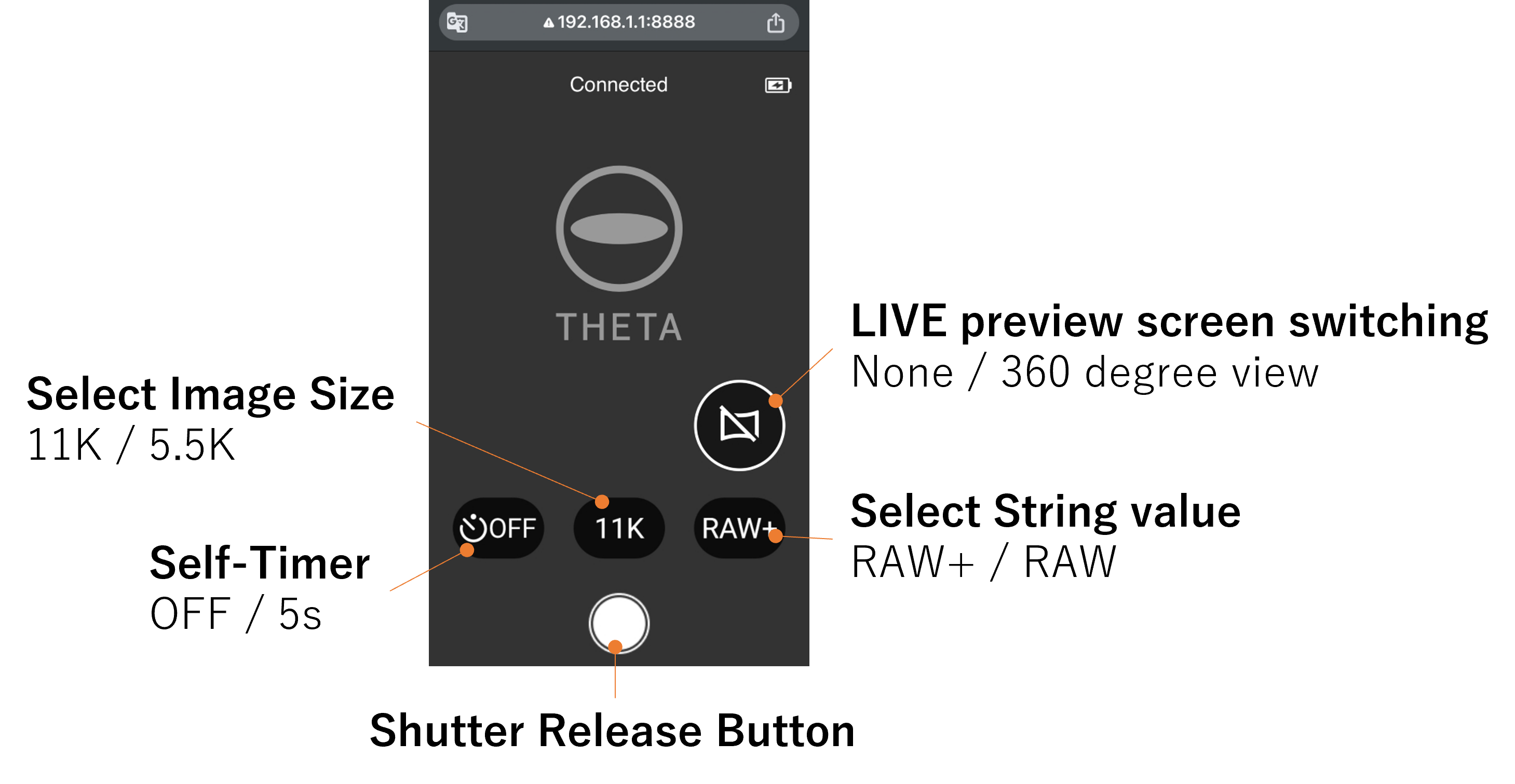
◆Quitter le mode plug-in
Appuyezsur le bouton de mode situé sur le côté de THETA et maintenez-le enfoncé.
* QR Code est une marque déposée de DENSO WAVEINCORPORATED.
Développement d'images au format DNG en tant qu'images à 360 degrés
Comme les images RAW prises avec THETA Z1, les images RAW au formatDNG prises avec le plug-in « HDR-DNG » doivent être assemblées àl'aide de RICOH THETA Stitcher pour créer une image à 360 degrés après avoirdéveloppé les images à l'aide d'un logiciel de développement d'images RAW telqu'Adobe Photoshop Lightroom Classic.
1. À l'aide du logiciel dedéveloppement d'images RAW (*), éditez les images RAW prises avec leplug-in « HDR-DNG » et exportez-les en tant qu'images JPEG/TIFF.
* Le logiciel de développementd'images RAW dont le fonctionnement a été confirmé par Ricoh est Adobe Photoshop Lightroom Classic 13.5.

2. Lancez la dernière version de RICOH THETA Stitcher (télécharger ici), puis faites glisser les données JPEG/TIFF que vous souhaitez assembler dans l'image à 360 degrés.
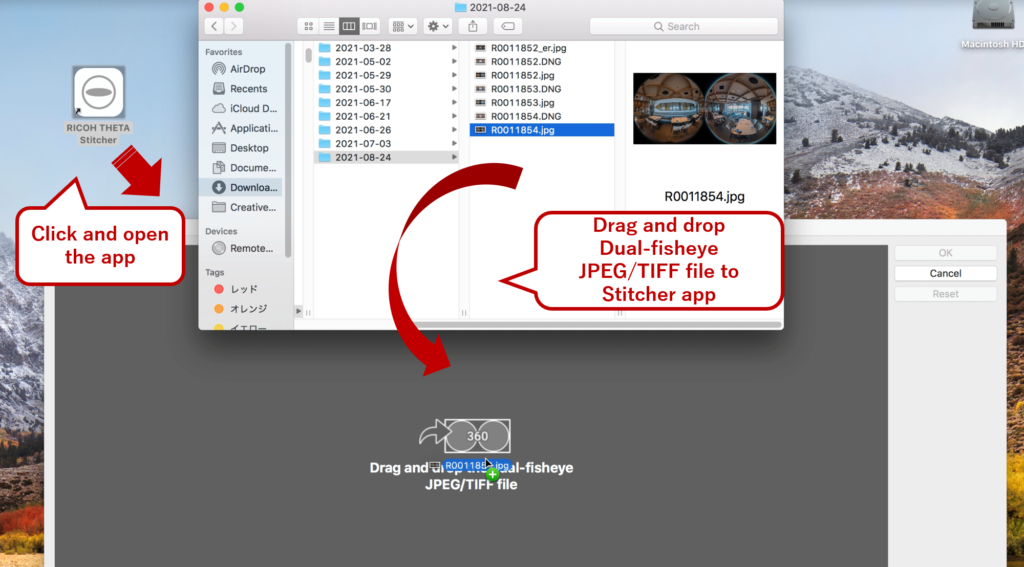
* Pour Mac, un alias(raccourci) n'est pas automatiquement généré sur le bureau même aprèsl'installation de RICOH THETA Stitcher. Lancez-le à partir du Launchpad oucréez un alias sur le bureau directement si nécessaire.
3. Réglez la position avant àvotre convenance et cliquez sur [OK] pour exporter l'image. ↓
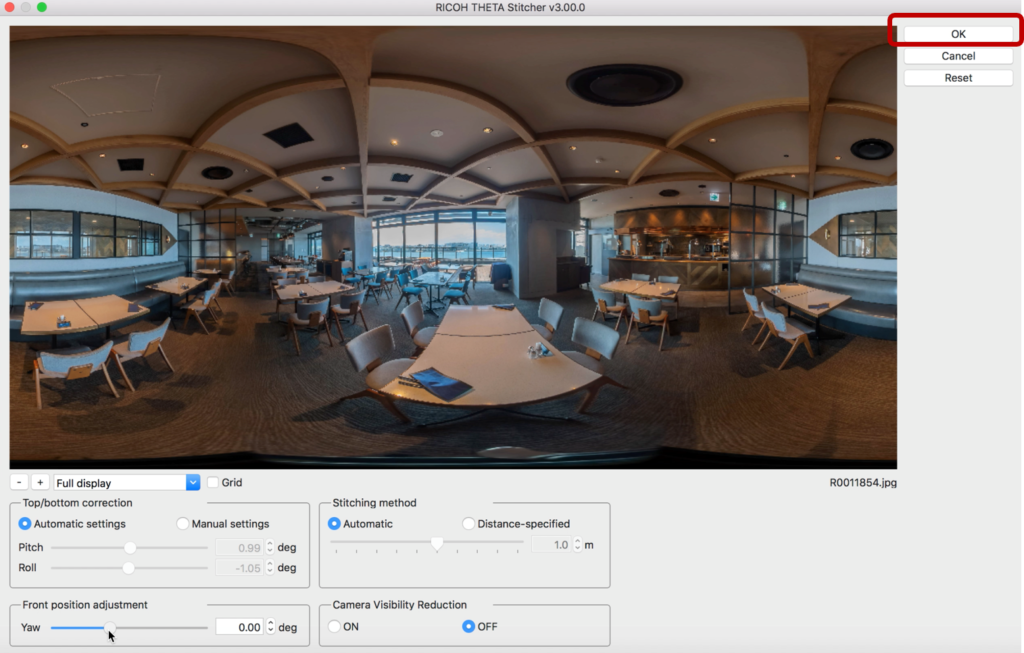
* Les images peuvent également être glissées directement surl'icône. ↓
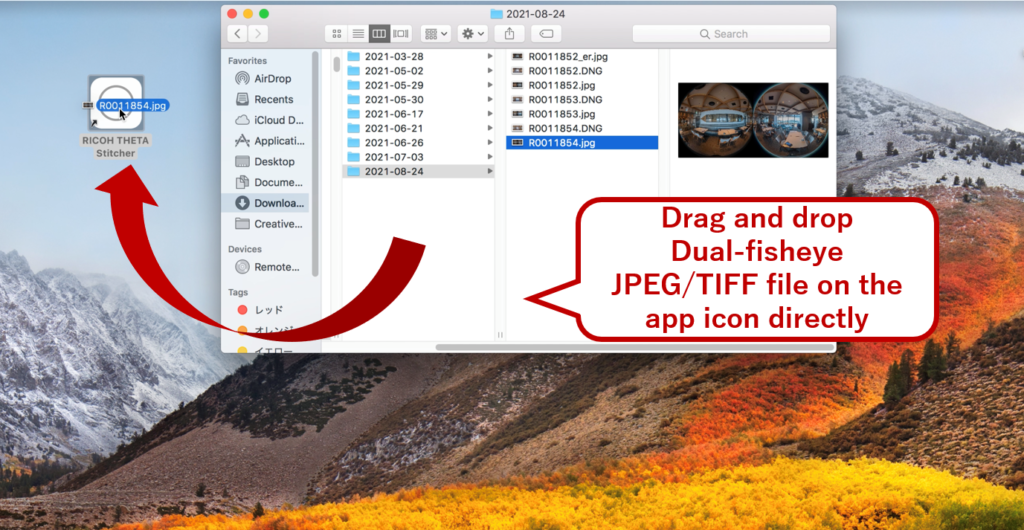
* Le traitement par lots de plusieurs images est égalementpossible. ↓

Vous pouvez exporter des images en un seul lotavec [Traitem par lots]. ↓
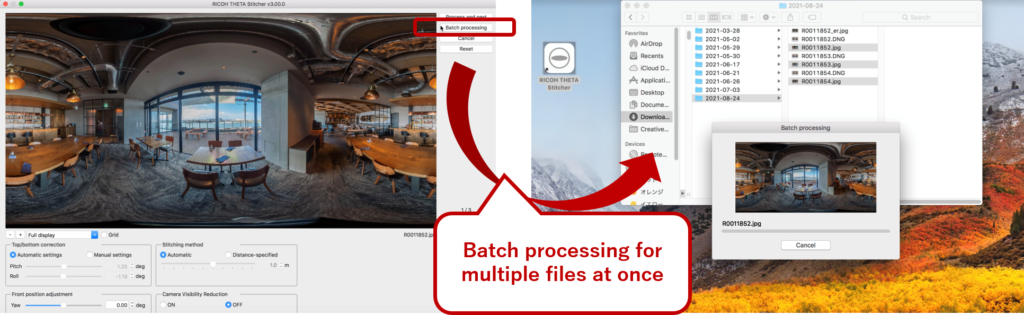
* Les images peuvent êtreécrasées ou enregistrées en tant que fichiers séparés. (Le fait de décocher lacase ajoute « _er » à la fin du nom du fichier et les images sontenregistrées en tant que fichiers distincts). ↓
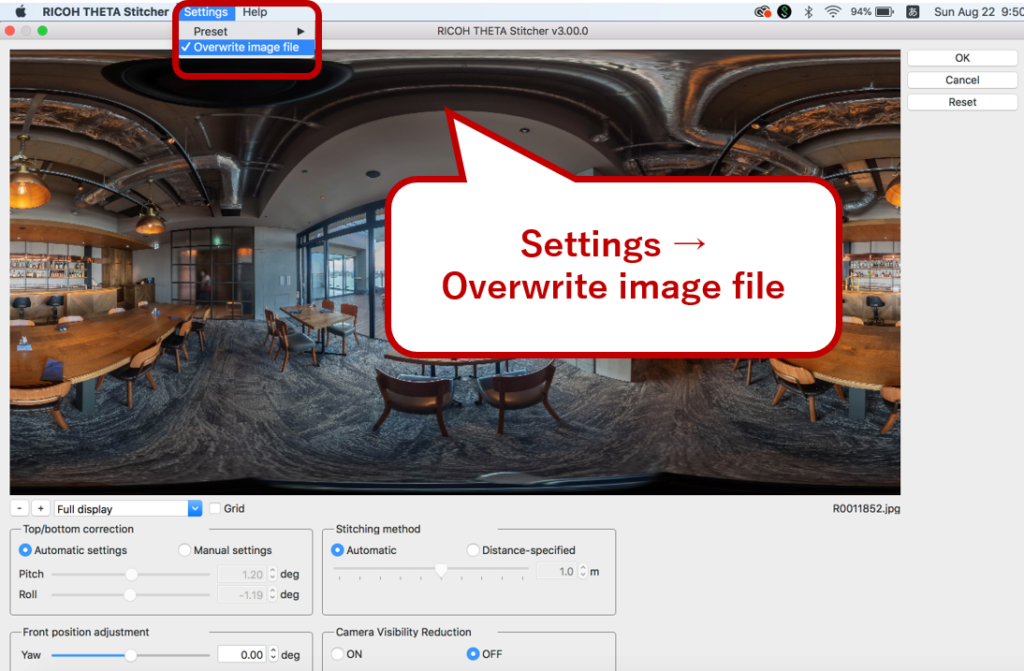
Précautions à prendre lors de l'utilisation de RICOH THETA Stitcher
Afin de réaliser un bon assemblage au mêmetitre qu'une image JPEG traitée dans THETA, veillez à prendre en compte lespoints suivants.
Attention :
- Utilisez des images prises avec THETA Z1 ou THETA X.
- Seuls les fichiers JPEG ou TIFF à double œil peuvent être traités. Pour les fichiers TIFF, seuls les fichiers au format RVB 8 bits ou 16 bits sont compatibles.
- Les images de taille 11K (11008 × 5504) et 5,5K (5504 × 2752) prises avec THETA X et les images de taille 7296 × 3648 prises avec THETA Z1 peuvent être traitées. Lors de l'utilisation de [HDR Merge] de Lightroom Classic, décochez la case [Auto Align].
- Il est recommandé de stocker les fichiers JPEG/TIFF dans le même chemin de dossier que le fichier DNG d'origine ou dans le chemin de dossier situé un niveau en dessous.
La dernière version de RICOH THETA Stitcher,publiée le 18 septembre 2024, est compatible avec les fichiers d'images auformat DNG pris avec le plug-in « HDR-DNG » pour THETA X. Cliquez ici pour plus de détails.
N'hésitez pas à nous contacter pour découvrir comment les solutions Ricoh360 et les Ricoh THETA peuvent vous aider à concrétiser vos projets.



.jpg)



.svg)




